Как сделать ретекстур в самп
Texture Studio - редактор текстур на объектах
Текущая версия: v1.8f [0.3.7 R-2]
Авторы:
1. Pottus
2. Crayder
1. Маппинг:
/newmap - создать новую работу;
/renamemap - изменить название работы;
/deletemap - удалить работу;
/loadmap - загрузить существующую работу;
/importmap - вставить свой код маппинга [CreateObject() or CreateDynamicObject()];
/export - сделать экспорт своей работы;
/undo - отменить действие (не отменяет удаление стандартного объекта из самого редактора).
2. Объекты:
/showtext3d - показать индекс объектов;
/hidetext3d - убрать индекс объектов;
/cobject [ID] - добавить объект;
/dobject - удалить выбранный объект;
/robject - удалить текстуры на выбранном объекте;
/osearch name - поиск объектов по имени;
/sel [index] - выбрать объект по индексу
/csel - выбрать объект с помощью указателя мыши (зажмите ПРОБЕЛ чтобы поворачивать камеру);
/lsel - графический выбор объекта;
/flymode - включить флаймод;
/ogoto - телепортироваться к выбранному объекту (команда работает во флаймоде);
/pivot - установить положение поворота объекта;
/togpivot - включение/выключение поворота
/oprop - редактор свойства объектов.
3. Двигать объекты:
/editobject - редактировать положение выбранного объекта;
/ox - /oy - /oz - стандартные команды перемещения (внимание объекты переместятся автоматически по определенной оси на определенный интервал);
/rx - ry - /rz - стандартные команды вращения (внимание объекты переместятся автоматически по определенной оси на определенный интервал);
/dox - /doy - /doz - перемещение всех объектов по определенным осям;
/drx - /dry - /drz - вращение всех объектов по определенным осям.
Группы:
/setgroup - установить идентификатор групп;
/selectgroup - сгруппировать все объекты;
/gsel - включить добавление объектов в группу (В режиме персонажа: зажимая клавишу H кликайте на объект чтобы добавить его в группу, зажимая клавишу Alt кликайте на объект чтобы удалить из группы. Зажмите ПРОБЕЛ чтобы поворачивать камеру, нажмите Esc чтобы выйти из добавления
В режиме полета: зажимая клавишу F кликайте на объект чтобы добавить его в группу, зажимая клавишу Alt кликайте на объект чтобы удалить из группы. Зажмите ПРОБЕЛ чтобы поворачивать камеру, нажмите Esc чтобы выйти из добавления);
/gadd [index] - добавить конкретный объект в вашу группу;
/grem [index] - удалить конкретный объект из вашей группы;
/gclear - удалить все объекты из группы;
/gclone - копировать объекты, которые находятся в группе;
/gdelete - удалить объекты, которые находятся в группе;
Как сделать ретекстур в самп
Duver RP (Just RP) Доработка!
Просмотр файла Хочу продать вам доработку своего мода Duver RP aka Just RP, исправил много багов, улучшил системнки, вложил около 500 рублей в обновления, продаю же за 100. Баги пофикшены, во время тестов багов не было замечено. Что по моду:
-Мод на Mysql.
-В моде 12+ фракций.
-К моду есть мод-пак. (ссылка: https://disk.yandex.ru/d/udpqQXSwr2LOjA )
-Заточен под РП сервер. (Но можно и под бонусник)
-Держал у себя на сервере, но сервер загнулся.
Давайте расскажу про обновления и фиксы в данном моде:
1.Добавлен гардероб для ГКБ г.Арзамас и для Воинской Части.
2.Добавлены пикапы входа/выхода в операционную в ГКБ г.Арзамас.
3.Исправлен баг с командой /pts и она возвращена.
4.Исправлена проблема с респавном фракционного авто. Теперь он не будет респавнится.
5.Исправлена дубинка, теперь она нормально замораживает.
6.Оглушение теперь действует 60 секунд, а не 15 как раньше.
7.Теперь в наручниках нельзя двигаться.
8.Исправлен баг с сохранением номерного знака автомобиля.
9.Добавлена фракция "Прокуратура". Она стала заменой фракции "ФСБ".
10.Убрана фракция "ФСБ".
11.Доделана работа водителя автобуса. Она имеет следующие маршруты:
-Первомайский (Едете по всем начальным работам)
-Городской Арзамас (Едете по всему городу Арзамас)
-Арзамас-Южный (Едете из Арзамас до Южного и обратно)
-Областной (Совершаете поездку по всей области)
12.Изменён маппинг автосалона "Анашан".
13.Исправлен баг с деморганом. (Не было интерьера)
14.Переделан интерьер УМВД, добавлены камеры ИВС.
15.Исправлен GPS к магазину оружия. (Неверно показывалось место назначения)
16.Доработана команда /break, команда теперь позволяет ставить много ограждений для РП ситуаций!
17.Добавлена команда /delbreak - позволяет удалить установленый объект, который вы установили командой /break.
-(Работает исключительно вбилизи объекта)
18.Команда /unarrest теперь работает исправно.
-(Работает исключительно возле камер ИВС в УМВД)
19.Для всех организаций настроены скины.
20.Теперь нет званий в правительстве, таких как "Президент" и "Премьер-Министр".
-Теперь есть "Губернатор" и "Заместитель губернатора".
21.Теперь каптуры доступны при онлайне в обеих бригадах от 5-ти человек.
22.Теперь номерные знаки на авто можно получать раз в час.
23.Все работы, на которые можно устроиться в Мэрии, теперь доступны только со 2-го уровня.
24.Сделан маппинг стоянки автобусов и такси.
25.Теперь при регистрации не выдаётся лицензия на наземный ТС.
26.Переделана система центра лицензирования.
-Теперь вы просто приходите и покупаете нужную лицензию.
-О ценах на лицензии: На наземный ТС - 15.000р, на воздушный ТС - 50.000р, на водный ТС - 35.000р.
27.В деморган добавлена зелёная зона.
Cразу скажу, что в моде достаточно старые текстдравы, советую их заменить на более новые.
Ну а сам мод подойдёт вам под открытие. В моде есть уникальный маппинг, который я делал лично сам. (Возможно он не оч.)
И так же это не всё что сделано в этом моде.
Рекомендую к покупке)
Благодарю за внимание.
Добавил Dimka412 Добавлено 05.06.2020 Категория Моды Автор Я.
Хочу продать вам доработку своего мода Duver RP aka Just RP, исправил много багов, улучшил системнки, вложил около 500 рублей в обновления, продаю же за 100. Баги пофикшены, во время тестов багов не было замечено. Что по моду:
-Мод на Mysql.
-В моде 12+ фракций.
-К моду есть мод-пак. (ссылка: https://disk.yandex.ru/d/udpqQXSwr2LOjA )
-Заточен под РП сервер. (Но можно и под бонусник)
-Держал у себя на сервере, но сервер загнулся.
Давайте расскажу про обновления и фиксы в данном моде:
1.Добавлен гардероб для ГКБ г.Арзамас и для Воинской Части.
2.Добавлены пикапы входа/выхода в операционную в ГКБ г.Арзамас.
3.Исправлен баг с командой /pts и она возвращена.
4.Исправлена проблема с респавном фракционного авто. Теперь он не будет респавнится.
5.Исправлена дубинка, теперь она нормально замораживает.
6.Оглушение теперь действует 60 секунд, а не 15 как раньше.
7.Теперь в наручниках нельзя двигаться.
8.Исправлен баг с сохранением номерного знака автомобиля.
9.Добавлена фракция "Прокуратура". Она стала заменой фракции "ФСБ".
10.Убрана фракция "ФСБ".
11.Доделана работа водителя автобуса. Она имеет следующие маршруты:
-Первомайский (Едете по всем начальным работам)
-Городской Арзамас (Едете по всему городу Арзамас)
-Арзамас-Южный (Едете из Арзамас до Южного и обратно)
-Областной (Совершаете поездку по всей области)
12.Изменён маппинг автосалона "Анашан".
13.Исправлен баг с деморганом. (Не было интерьера)
14.Переделан интерьер УМВД, добавлены камеры ИВС.
15.Исправлен GPS к магазину оружия. (Неверно показывалось место назначения)
16.Доработана команда /break, команда теперь позволяет ставить много ограждений для РП ситуаций!
17.Добавлена команда /delbreak - позволяет удалить установленый объект, который вы установили командой /break.
-(Работает исключительно вбилизи объекта)
18.Команда /unarrest теперь работает исправно.
-(Работает исключительно возле камер ИВС в УМВД)
19.Для всех организаций настроены скины.
20.Теперь нет званий в правительстве, таких как "Президент" и "Премьер-Министр".
-Теперь есть "Губернатор" и "Заместитель губернатора".
21.Теперь каптуры доступны при онлайне в обеих бригадах от 5-ти человек.
22.Теперь номерные знаки на авто можно получать раз в час.
23.Все работы, на которые можно устроиться в Мэрии, теперь доступны только со 2-го уровня.
24.Сделан маппинг стоянки автобусов и такси.
25.Теперь при регистрации не выдаётся лицензия на наземный ТС.
26.Переделана система центра лицензирования.
-Теперь вы просто приходите и покупаете нужную лицензию.
-О ценах на лицензии: На наземный ТС - 15.000р, на воздушный ТС - 50.000р, на водный ТС - 35.000р.
27.В деморган добавлена зелёная зона.
Cразу скажу, что в моде достаточно старые текстдравы, советую их заменить на более новые.
Ну а сам мод подойдёт вам под открытие. В моде есть уникальный маппинг, который я делал лично сам. (Возможно он не оч.)
И так же это не всё что сделано в этом моде.
Рекомендую к покупке)
Благодарю за внимание.
Как создавать новые текстуры для GTA San Andreas?
Итак, после того, как вы скачали данные программы, или если они уже у вас есть, мы заходим в Map-Editor. Там есть exe-файл - Med.exe; нажимаем на этот файл, и перед нами вылазит вкладка, в которой нас просят провести путь к игре. Итак, мы нажимаем на Add (Добавить).
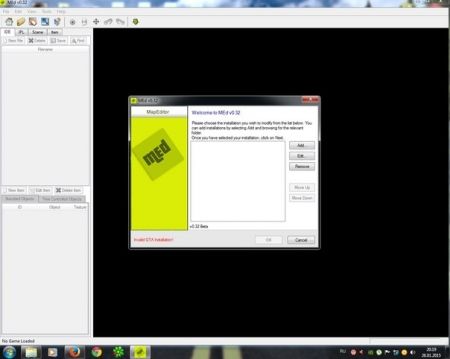
Перед нами вылазит еще одна вкладка, которая предлагает указать директорию с игрой. Она находится во второй строке, а в первой мы даем название карте (Можно любое название дать, какое вам угодно). Мы указываем директорию с игрой и даем название карты.

Жмем ОК. После того, как эта вкладка убралась, мы снова нажимаем ОК. После этого у нас проходит небольшая загрузка, ждем ее окончания. Далее перед нами сбоку вылезло очень много папок, и 4 вкладки (IDE, IPL, Scene, Item). Мы выбираем вкладку Scene.
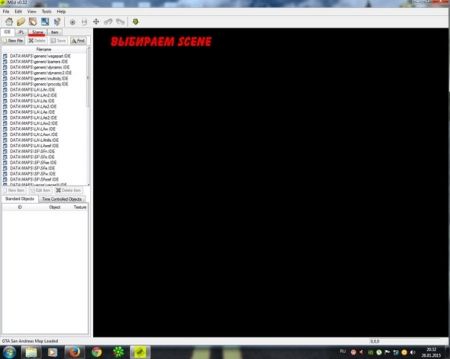
Перед нами вылезло очень много файлов, которые содержатся в папке DATA и относятся к карте в игре. Нам необходимо выбрать один из них; я выбираю файл DATA/MAPS/interior/int_LA.IPL. Помечаем нами выбранную папку галочкой и жмем Render.

Перед нами вылазит множество интерьеров, которые есть в игре. Мы продвигаемся в любой из интерьеров и находим то, что будем изменять. В моем случае это Sprunk в отеле Jefferson. Итак, мы двойным щелчком мыши пометили объект и теперь вылезла графа с координатами и названием объекта, но названия объекта тут нет. Что мы делаем в этом случае? Нажми возле названия объекта на многоточие.

Затем мы видим значок лупы и надпись Search, жмем туда.
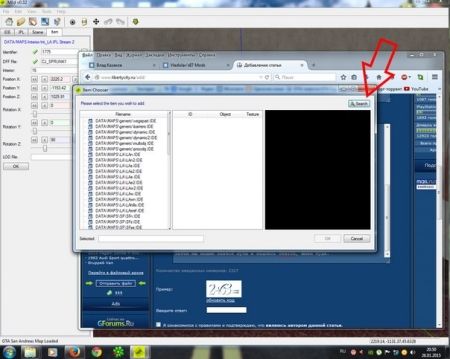
После этого нас просят ввести название объекта, пишем его названием в эту графу точно также, как написано в "DFF File", помечаем как name и жмем "Find Next".
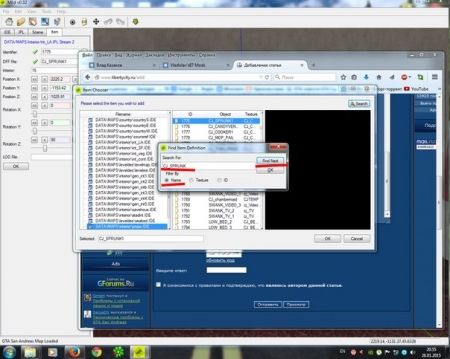
После этого жмем ОК и мы видим 3 графы (ID, Object, Texture). Открываем IMG Tool или Crazy IMG Tool. Находим gta_int.img в папке models, которая находится в папке с игрой.
Мы копируем название текстуры в IMG Tool по адресу Edit/File и в графу пишем названием текстуры, сохраняем файл с текстурой на рабочий стол (Commands/Extract и проводим к рабочему столу или любой папке путь).

Файл теперь на рабочем столе. Открываем TXD Workshop и проводим путь к файлу с текстурой (Все файлы с текстурой должны быть в формате TXD).
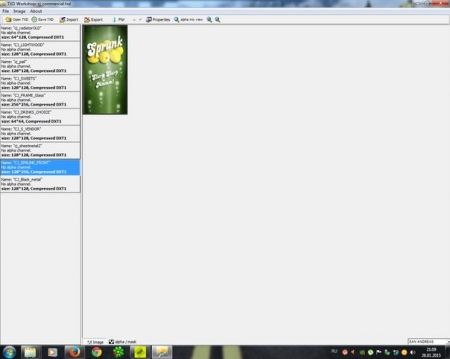
Итак, Map-Editor мы уже можем закрывать, он нам не понадобится. Теперь мы можем вытащить рисунок с текстурой, которая нам нужна для замены, или мы можем найти в интернете новую текстуру для этого объекта (Например, для замены обоев в доме CJ мы находим обои в интернете в Google или Яндекс, и сохраняем себе на рабочий стол, поменяв формат рисунка из jpg-формата на bmp-формат. Bmp-формат обязательно должен быть, так как GTA San Andreas принимает только такого формата рисунки). Вы можете нарисовать текстуру сами или скачать ее с интернета, ваш выбор.
После того, как мы создали текстуры, жмем Import в TXD Workshop и указываем путь к нашему рисунку, который вы создали. Нажимаем на него и текстура заменяется. Жмем Save TXD. Возвращаемся в gta_int.txd и снова пишем название текстуры, как было указано в Map-Editor, находим эту текстуру и заменяем на созданную нами текстуру с таким же названием, какое название у нашей текстуры, то есть CJ_commercial.txd (У вас свое). Заменяем текстуру так: Commands/Replace и проводим путь к файлу CJ_commercial.txd. Сохраняем и выходим. Проверяем в игре.
Всё, текстура готова. Таким образом, вы можете создавать новые текстуры для GTA San Andreas, сделанные своими руками или скачанные из Интернета.
Таким образом мы можем еще и шрифты делать, но там чуть другой процесс. О нём я расскажу вам позже.
Надеюсь, вы поняли теперь, как создавать свои текстуры, и у вас будет это получаться. Всем спасибо за внимание. До скорых встреч .
Отдельное спасибо alex59 за совет по созданию текстур, без него бы этой статьи не было, а также особую благодарность хочу выделить maxandmov за помощь с орфографией и за тест.
Как сделать ретекстур в самп

Вопрос:
- Какой программой лучше пользоваться?
Ответ:
- Обе программы по своему хороши, каждая из них имеет свои плюсы и минусы. Опытные мапперы чаще всего используют все программы для использования всего функционала. Советую так же использовать обе программы для начала, а уже потом выбрать основную для вас программу.
MTA: Map Editor: приятный и удобный интерфейс, содержит дополнительный функционал для маппинга в MTA, значительно быстрее входит в режим тестирования, сглаженное перемещение камеры, удобный захват объекта.
Map Construction: содержит абсолютно весь функционал для маппинга в самп(кроме ретекстура), чаще всего используется разработчиками различных модов, скриптов и тому подобное, более обширная библиотека объектов, то есть имеет все объекты сампа нежели MTA, автоматическое обновление библиотеки с выходом новой версии самп, удобное пользование всем функционалом(всего три вкладки и абсолютно всё сразу под мышкой).
Вопрос:
- Как делаются мониторы?
Ответ:
- Две картины развёрнутые друг от друга, подставку каждый делает по своему. Далее объекты нужно ретекстурить.
Вопрос:
- Как делать крутые работы?
Ответ:
- Руками + мозг.
Раздел закреплен за модератором: Дмитрием Токаревым
По вопросам нарушений в разделе, рекламе и др сообщайте модератору раздела.

Вопрос:
- Как сохранить работу?
Ответ:
- В верхней панеле открывайте Show Code, и перед вами появится окошко с кодом вашей работы. Код работы можно редактировать прямо в этой окошке, вплоть до удаления ненужных строк. Затем сохраняете, нажав на Export .pwn
Вопрос:
- Как перемещаться по карте?
Ответ:
- Можно либо зажать ПКМ, либо зажать левый Shift и перемещаться как обычно ASDW + mouse.


Вопрос:
- Как запустить Texture Studio?
Ответ:
- Скачав TS, нужно запустить samp-server.exe, затем в сампе добавить в Favorites сервер с IP: localhost
Вопрос:
- Как открыть маппинг?
Ответ:
- Для этого нужно файл с кодом карты закинуть в путь scriptfiles > tstudio > ImportMaps. Затем в TS прописать команду /newmap > /importmap
Вопрос:
- Как повторно открыть маппинг?
Ответ:
- /loadmap
Вопрос:
- Как открыть маппинг с ретекстуром в TS?
Ответ:
- Не имея исходный файл формата .db, открыть маппинг с ретекстуром нельзя. Однако можно очистить код от ретекстура и загрузить через /newmap > /importmap, но копаться в коде и вручную удалять ретекстур - утомительно и довольно долго. Поэтому мы воспользуемся программой Map Construction. Переносим код в файл формата .pwn, открываем в MC нажав на Import .pwn, далее сохраняем карту Show Code > Export .pwn. Программа сама очистит маппинг от ретекстура. Теперь можно смело загружать маппинг через /newmap и ретекстурить.
Вопрос:
- У меня есть объект с родной текстурой, которую я хочу нанести на другой объект, как мне это сделать быстрее, не ища саму текстуру в библиотеке(/mtextures)?
Ответ:
- Не знаю как в MTA, но в MC можно посмотреть названия текстур у объекта и количество индексов.
Для этого создаём/находим объект в Map Construction, дважды наживаем ЛКМ, в открывшемся окошке в графе Model textures будет список текстур объекта и индексы, которые они занимают. Копируем название текстуры, в TS пишем команду /tsearch [Название текстуры]
Читайте также:


